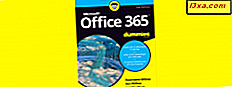การค้นหาเพื่อค้นหาสกรีนเซฟเวอร์ที่ดีน่าจะเป็นเรื่องที่น่ากลัวมากในทุกวันนี้เนื่องจากคุณไม่สามารถหาสิ่งที่ต้องการได้หรือสิ่งที่คุณพบนั้นเต็มไปด้วยมัลแวร์ ดังนั้นให้เราแสดงทิศทางที่แตกต่างออกไปซึ่งเราจะช่วยคุณสร้างสกรีนเซฟเวอร์ที่ยอดเยี่ยมด้วยรูปถ่ายของคุณเอง ไม่นานมานี้เราได้แสดงให้คุณเห็นว่าการใช้งาน Windows Photo Gallery เพื่อสร้างสไลด์โชว์เป็นสกรีนเซฟเวอร์ทำได้ง่ายเพียงใด แต่ใน Windows คุณยังสามารถสร้างสกรีนเซฟเวอร์ที่ปรับเปลี่ยนในแบบของคุณโดยใช้โปรแกรมดูรูปภาพฟรีที่ชื่อว่า IrfanView โบนัสเพิ่มเติมของแอปพลิเคชันนี้คือคุณสามารถบันทึกสไลด์โชว์เป็นสกรีนเซฟเวอร์แบบสแตนด์อโลนซึ่งจะทำงานบนคอมพิวเตอร์เครื่องอื่น ๆ ได้ อ่านต่อและเรียนรู้วิธีสร้างสกรีนเซฟเวอร์ของคุณเอง
วิธีการเริ่มต้นใช้งาน Irfanview
หากคุณไม่มี IrfanView ติดตั้งอยู่ในคอมพิวเตอร์ของคุณคุณสามารถดาวน์โหลดได้จาก IrfanView Official Homepage หรือจาก Softpedia คุณควรใช้เวอร์ชันล่าสุด 4.38 ออกในวันที่ 23.06 2014
ไฟล์ปฏิบัติการที่ดาวน์โหลดมา 1.8 MB มีการติดตั้งที่ค่อนข้างง่ายซึ่งสามารถปรับแต่งได้ทั้งหมด โชคดีสำหรับเราดูเหมือนว่าเวอร์ชันนี้ไม่ได้มาพร้อมกับซอฟต์แวร์อื่น ๆ เช่นซอฟต์แวร์บางรุ่นที่เก่ากว่า อย่างไรก็ตามคุณควรคำนึงถึงขั้นตอนการติดตั้งทั้งหมดเพื่อให้คุณสามารถตรวจสอบคุณสมบัติทั้งหมดที่คุณต้องการและยกเลิกการเลือกคุณสมบัติที่ไม่มีประโยชน์สำหรับคุณ
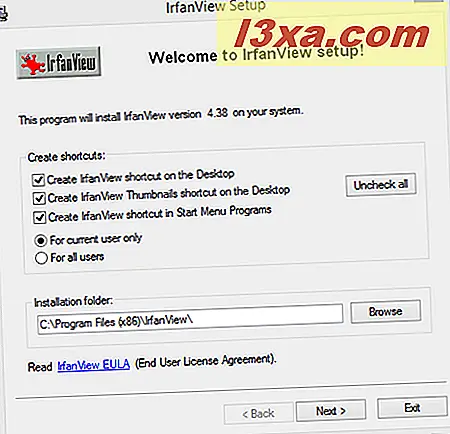
วิธีสร้างสไลด์โชว์ด้วย IrfanView
ในการสร้างสกรีนเซฟเวอร์ใน IrfanView คุณจำเป็นต้องสร้างสไลด์โชว์ แน่นอนคุณต้องเปิดแอปพลิเคชันโปรแกรมดูภาพที่คุณได้ติดตั้งไว้
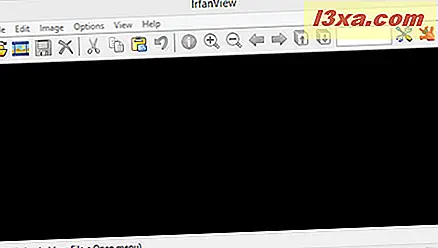
ในการสร้างสไลด์โชว์ขั้นตอนต่อไปคือการเลือกภาพที่จะมี ใน IrfanView คุณจะสามารถเข้าถึงรูปภาพจากโฟลเดอร์ของคุณได้โดยใช้เบราเซอร์ภาพขนาดย่อ ฟังก์ชั่นนี้สามารถเข้าถึงได้โดยไปตามเส้นทางนี้ File -> Thumbnails หรือเพียงแค่กดอักษร T บนคีย์บอร์ด
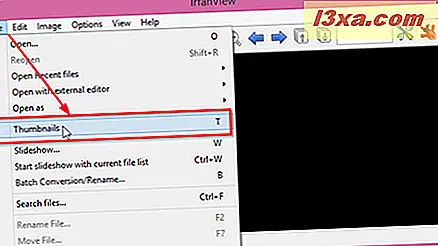
กล่องโต้ตอบจะเปิดขึ้นและในบานหน้าต่างด้านซ้ายจะมีการแสดงโครงสร้างไดเร็กทอรี จากที่นี่คุณจะสามารถนำทางไปยังโฟลเดอร์ที่มีรูปภาพที่คุณต้องการรวมไว้ในสกรีนเซฟเวอร์ใหม่ของคุณได้อย่างง่ายดาย บานหน้าต่างด้านขวาจะเต็มไปด้วยภาพขนาดย่อที่แสดงภาพในโฟลเดอร์ที่เลือก
เมื่อคุณตัดสินใจเลือกภาพที่คุณต้องการรวมไว้ในสไลด์โชว์แล้วให้กด Ctrl บนแป้นพิมพ์จากนั้นคลิกหรือแตะที่ภาพแต่ละภาพที่คุณต้องการหรือใช้ Ctrl + A เพื่อเลือกภาพทั้งหมดในโฟลเดอร์ใดโฟลเดอร์หนึ่ง
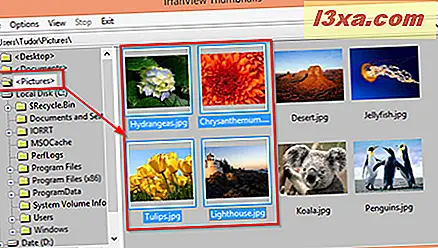
หลังจากที่คุณเลือกรูปภาพเสร็จแล้วในเบราว์เซอร์ภาพขนาดย่อให้ไปที่ ไฟล์ จากนั้นคลิกหรือกด เลือกบันทึกไฟล์ที่เลือกเป็นสไลด์โชว์ปัจจุบัน
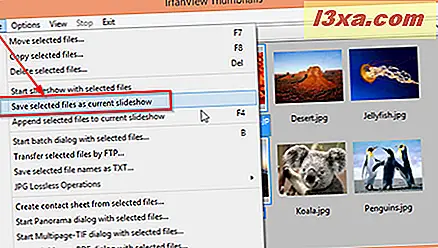
นี่คือทั้งหมดที่คุณต้องทำเพื่อสร้างสไลด์โชว์ที่จำเป็นสำหรับสกรีนเซฟเวอร์ที่ปรับเปลี่ยนในแบบของคุณ หากต้องการตรวจสอบให้แน่ใจว่าสไลด์โชว์ตรงกับความต้องการของคุณคุณสามารถดูตัวอย่างได้โดยไปที่แท็บ ไฟล์ ในเบราว์เซอร์รูปขนาดเดียวกันจากนั้นเลือก เริ่มสไลด์โชว์กับไฟล์ที่เลือก
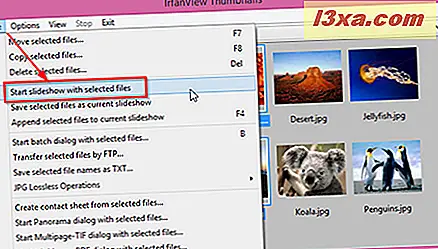
วิธีปรับแต่งสไลด์โชว์ใน IrfanView และส่งออกเป็นสกรีนเซฟเวอร์
ก่อนที่จะสร้างสกรีนเซฟเวอร์ของคุณเองคุณสามารถปรับแต่งค่าพารามิเตอร์การกำหนดค่าสำหรับสไลด์โชว์ที่เพิ่งบันทึกใหม่ เมื่อต้องการเข้าถึงพื้นที่การกำหนดค่าของสไลด์โชว์ให้กลับไปที่หน้าต่างหลักของ IrfanView และคลิกหรือแตะที่ ปุ่มสไลด์โชว์ ( ปุ่ม ที่สองที่มุมบนซ้าย)
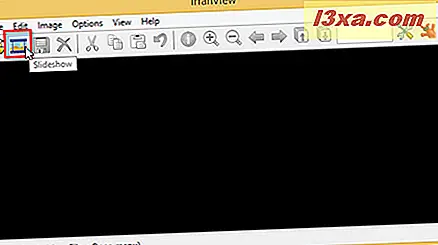
นอกจากนี้ยังสามารถเข้าถึงเมนูการตั้งค่า สไลด์โชว์ได้ โดยใช้เส้นทางนี้ File -> Slideshow ในหน้าต่างหลักของ IrfanView หรือเพียงแค่กดตัวอักษร W บนแป้นพิมพ์ของคุณ
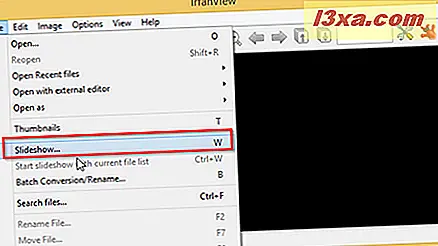
หน้าต่างที่เพิ่งเปิดใหม่มีตัวเลือกมากมายซึ่งจะช่วยให้คุณสามารถปรับแต่งสไลด์โชว์ทั้งหมดได้ ก่อนที่คุณจะเริ่มการกำหนดค่าโปรดทราบว่าคุณสามารถติดตามการเปลี่ยนแปลงทั้งหมดที่คุณทำโดยใช้ปุ่ม เล่นสไลด์โชว์ ปุ่มนี้จะแสดงตัวอย่างภาพสไลด์โชว์ในแต่ละช่วงเวลา
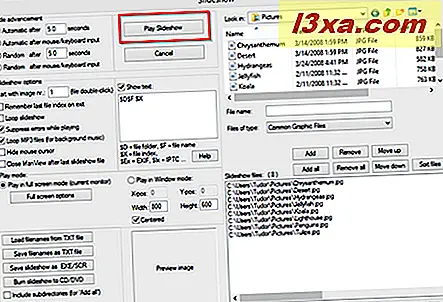
กลับไปที่หน้าต่างตัวเลือกสไลด์โชว์ในบริเวณด้านซ้ายบนคุณจะสามารถเลือกว่าภาพจะเปลี่ยนไปอย่างรวดเร็วและลำดับที่ปรากฏในสไลด์โชว์ (โดยอัตโนมัติหรือแบบสุ่ม)
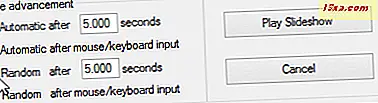
พื้นที่ถัดไป ตัวเลือกสไลด์โชว์ มีชุดของช่องทำเครื่องหมายที่ช่วยคุณกำหนดการทำงานภายในสไลด์โชว์เอง การเปลี่ยนแปลงที่สำคัญสำหรับสกรีนเซฟเวอร์ในอนาคตของคุณคือเพื่อให้เคอร์เซอร์มองเห็นได้ดังนั้นคุณควรยกเลิกช่องทำเครื่องหมาย ซ่อนเคอร์เซอร์ นอกจากนี้คุณควรยกเลิกกล่อง แสดงข้อความ การดำเนินการนี้จะช่วยคุณซ่อนข้อมูลที่มาพร้อมกับภาพ: ชื่อ, ข้อมูล exif, ตำแหน่งและอื่น ๆ
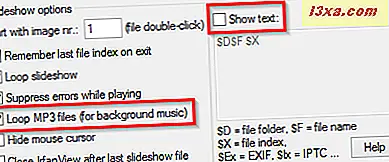
คุณลักษณะที่น่าสนใจจริงๆคือคุณสามารถเพิ่มไฟล์เสียง mp3 ลงในสไลด์โชว์และสร้างเพลงพื้นหลังสำหรับสกรีนเซฟเวอร์ได้ แม้ว่าจะเป็นฟังก์ชั่นที่ยอดเยี่ยม แต่ต้องระมัดระวังในการเลือกเพลงที่จะเล่น เพลงดัง ๆ และน่ารำคาญที่วางไว้ในวงดนตรีนิรันดรแน่นอนจะได้รับในประสาทของคุณในบางจุด
หน้าต่างด้าน สไลด์โชว์ ด้านขวามือมีตัวเลือกการเรียกดูที่ช่วยให้คุณสามารถเพิ่มหรือลบรูปภาพและไฟล์ MP3 จากสไลด์ที่กำหนดเองได้ ที่ด้านล่างของบริเวณนี้คุณจะเห็นรายการภาพที่คุณกำลังใช้อยู่
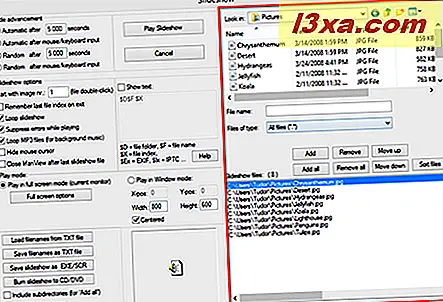
นอกจากนี้ในพื้นที่เรียกดูคุณสามารถค้นหาไฟล์ mp3 และเพิ่มลงในสกรีนเซฟเวอร์ ในการดำเนินการนี้คุณต้องเปลี่ยนการเลือก ไฟล์กราฟิกทั่วไปลงในไฟล์ ทั้งหมด (*. *) ในเมนูแบบเลื่อนลงของ ไฟล์ประเภท ไฟล์ mp3 จะไม่ปรากฏในรายการ ไฟล์สไลด์โชว์ แต่ต้องแน่ใจว่ามีการเพิ่มลงในสไลด์โชว์
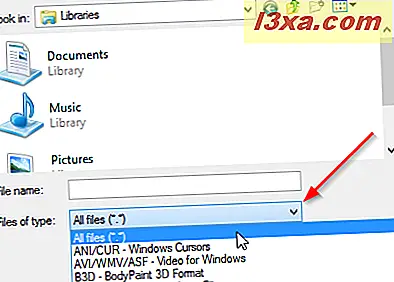
ปรับแต่งและปรับแต่งสไลด์โชว์อย่างละเอียดเพื่อให้คุณลักษณะทั้งหมดที่คุณต้องการสำหรับสกรีนเซฟเวอร์ คุณสามารถเล่นรอบกับการตั้งค่าทั้งหมดที่ใช้ได้จนกว่าคุณจะชอบสิ่งที่คุณเห็นและตรวจสอบว่าทุกอย่างทำงานด้วยความช่วยเหลือของปุ่ม เล่นสไลด์โชว์ เมื่อคุณทำเสร็จแล้วระวังไม่ให้ปิดหน้าต่าง สไลด์โชว์
หลังจากปรับสไลด์โชว์ตามต้องการแล้วให้ไปที่มุมล่างซ้ายของหน้าต่าง สไลด์โชว์ และกดปุ่ม Save Slideshow เป็น EXE / SCR
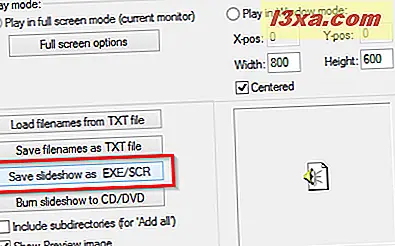
ในหน้าต่างที่เพิ่งเปิดใหม่คุณจะสามารถเลือกประเภทไฟล์: executable (.EXE) หรือ screensaver (.SCR) เนื่องจากเรากำลังพยายามสร้างสกรีนเซฟเวอร์เราขอแนะนำให้คุณทำเครื่องหมายที่ ไฟล์ Create SCR (Screensaver, .scr) จากนั้นเลือกโฟลเดอร์ที่คุณต้องการบันทึกสกรีนเซฟเวอร์และตั้งชื่อโฟลเดอร์ สุดท้ายกดปุ่ม สร้าง และอนุญาตให้ IrfanView สร้างหน้าจอใหม่ให้คุณ
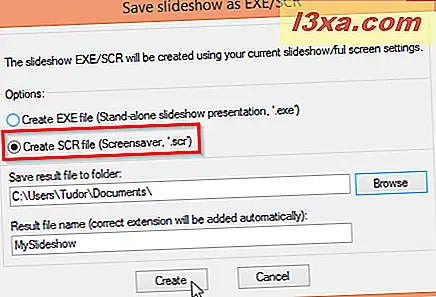
เวลาที่จำเป็นในการสร้างสกรีนเซฟเวอร์ขึ้นอยู่กับจำนวนไฟล์ที่คุณวางไว้ภายใน หลังจากกระบวนการเสร็จสิ้นและบันทึกไฟล์แล้วคุณจะได้รับข้อความยืนยัน เพียงกดปุ่ม OK และสกรีนเซฟเวอร์ของคุณก็พร้อมแล้ว
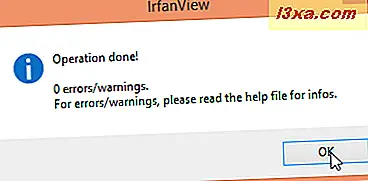
ในการใช้สกรีนเซฟเวอร์ที่สร้างขึ้นใหม่ไปที่โฟลเดอร์ที่คุณได้บันทึกไว้ที่นี่คุณสามารถทดสอบใหม่หรือติดตั้งได้โดยใช้เมนูคลิกขวา หากคุณเลือก ติดตั้ง ระบบจะกลายเป็นสกรีนเซฟเวอร์เริ่มต้นสำหรับธีมปัจจุบันของคุณ
ข้อมูลเพิ่มเติมเกี่ยวกับวิธีใช้และกำหนดค่าสกรีนเซฟเวอร์ใน Windows สามารถดูได้จากบทแนะนำนี้: วิธีการตั้งค่าและปรับแต่งสกรีนเซฟเวอร์ใน Windows 7 และ Windows 8.1
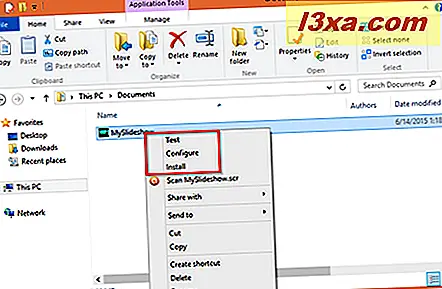 หมายเหตุ: โปรดระวังหากคุณเปลี่ยนชุดรูปแบบปัจจุบันเนื่องจากหน้าจอที่คุณเพิ่งติดตั้งจะไม่ใช้งานอีกต่อไป นี่คือสถานการณ์ที่เชื่อมโยงกับความจริงที่ว่าธีม Windows ทุกรูปแบบมีภูมิหลังของตัวเองรูปแบบเสียงและแน่นอนว่าสกรีนเซฟเวอร์ หากคุณต้องการเปลี่ยนธีมและต้องการใช้สกรีนเซฟเวอร์ที่สร้างขึ้นใหม่คุณต้องเลือกอีกครั้งและตั้งค่าเป็นค่าเริ่มต้น นี่คือการกวดวิชาที่จะช่วยให้คุณเรียนรู้วิธีการทำเช่นนี้: วิธีการกำหนดธีมเดสก์ท็อปใน Windows 7 และ Windows 8.1
หมายเหตุ: โปรดระวังหากคุณเปลี่ยนชุดรูปแบบปัจจุบันเนื่องจากหน้าจอที่คุณเพิ่งติดตั้งจะไม่ใช้งานอีกต่อไป นี่คือสถานการณ์ที่เชื่อมโยงกับความจริงที่ว่าธีม Windows ทุกรูปแบบมีภูมิหลังของตัวเองรูปแบบเสียงและแน่นอนว่าสกรีนเซฟเวอร์ หากคุณต้องการเปลี่ยนธีมและต้องการใช้สกรีนเซฟเวอร์ที่สร้างขึ้นใหม่คุณต้องเลือกอีกครั้งและตั้งค่าเป็นค่าเริ่มต้น นี่คือการกวดวิชาที่จะช่วยให้คุณเรียนรู้วิธีการทำเช่นนี้: วิธีการกำหนดธีมเดสก์ท็อปใน Windows 7 และ Windows 8.1 ข้อสรุป
IrfanView เป็นโปรแกรมดูภาพที่ดีที่ง่ายต่อการติดตั้งและใช้งาน ดังที่เราได้เห็นข้างต้นแล้วยังมีวิธีการสร้างสกรีนเซฟเวอร์สไลด์โชว์ด้วยตัวคุณเอง นอกจากนี้ความสามารถในการบันทึกสไลด์โชว์ ของ IrfanView เป็นไฟล์สกรีนเซฟเวอร์ (.SCR) ที่สามารถคัดลอกไปยังคอมพิวเตอร์เครื่องอื่น ๆ ช่วยให้คุณสามารถแบ่งปันสิ่งสร้างสรรค์ของคุณกับครอบครัวและเพื่อน ๆ
ดังนั้นถ้าคุณต้องการสร้างสกรีนเซฟเวอร์ที่กำหนดเองของคุณเองได้ฟรีและใช้รูปภาพสวยงามเหล่านี้ทั้งหมดที่ใช้พื้นที่ว่างในฮาร์ดดิสก์เพียงอย่างเดียว IrfanView เหมาะสำหรับคุณ ทำไมคุณถึงไม่ลองดูว่าสามารถช่วยอะไรได้บ้าง